Как называется заставка на видео в ютубе – Как сделать заставку на видео в ютубе
Конечная заставка для видео на Ютуб: как сделать?
Всем привет, друзья. Сегодня мы с вами закончим оформление видеороликов, в этой третьей части я хочу рассказать, что такое конечная заставка для видео на Ютуб, какую роль она играет в продвижении канала и как её сделать.
В данный момент “Конечные заставки” — это экспериментальная функция, пока она доступна не всем.
Что такое конечная заставка?
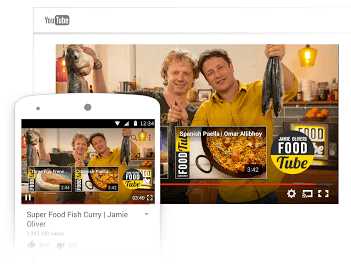 Вы, наверно, знаете, что после просмотра видеоролика, Ютуб сразу же автоматически предлагает посмотреть другое похожее видео.
Вы, наверно, знаете, что после просмотра видеоролика, Ютуб сразу же автоматически предлагает посмотреть другое похожее видео.Это приводит к тому, что пользователь просто переключается на него и уходит с вашего канала.
Чтобы постараться задержать и не потерять зрителя, гениальные авторы каналов придумали делать конечные заставки. Раньше в Ютубе не было для этого специальной функции, где в пару кликов всё можно было настроить.
Приходилось выкручиваться, монтируя видео с графическими элементами в конце и прикреплять к ним аннотации, чтобы они были кликабельны. Сейчас этот способ также используется, и я про него расскажу.
Главная цель конечной заставки в видео — сделать так, чтобы пользователь, досмотревший ролик до конца, совершил действие, переводящее его в подписчика на ваших ресурсах и ознакомился с другими интересующими его материалами на этом канале.
Таким образом увеличивается процент удержания аудитории каналом и продлевается время просмотра контента на нём. Что, соответственно, способствует улучшению общей статистики канала и его продвижению.
Обычно их используют для того, чтобы пользователь (зритель) мог:
- Подписаться на канал.
- Перейти смотреть следующее видео и плейлисты на канале.
- Подписаться на аккаунты в социальных сетях.
- Перейти на веб-сайт.
- Подписаться на другой канал.
- Приобрести какой-то товар или услугу.
- Узнать о какой-то новости: акции, конкурсе, розыгрыше и т. д. (применимо для старого способа создания конечных заставок). Хотя и в новой функции можно использовать графику в концовке ролика.
Вот пример, как это выглядит. На все элементы можно нажать и перейти по ним.

В этой части нам нужно продумать, как будет выглядеть конечная заставка в ваших роликах, и если требуется, заказать необходимые элементы стиля у дизайнера или сделать их самостоятельно.
Как сделать конечную заставку для видео?
Как вы уже поняли, есть 2 способа сделать это.
- При монтаже ролика вставить элементы заставки и настроить аннотации.
- Использовать новую специальную функцию “Конечные заставки”.
Сейчас я расскажу, как они делаются и какие плюсы/минусы имеют.
Способ 1. С помощью аннотаций
Как работать с аннотациями, вы можете почитать в отдельной инструкции.
Встроить концовку в этом способе можно при монтаже ролика либо уже после загрузки на YouTube во встроенном видеоредакторе.
Для этого нам нужно сделать обычную картинку в стиле канала по размерам разрешения видео (я делаю стандартные 1280 x 720). На ней располагаете иконки будущих кнопок и надписи с призывом сделать действие, например, подписаться на канал.
Если вы хотите вставить в концовку отрывки других видеороликов, то просто оставляете место под них. Их можно сделать только при монтаже.
Минус этого способа в том, что в будущем уже сложно изменить эту самую конечную заставку.
Далее подбираете к ней хорошую музыку, желательно использовать одну и ту же во всех роликах. Это создаёт единый стиль и запоминается зрителями.
Вместо музыки можно вставить озвучку, где можете что-то рассказать и призвать подписаться.
Монтируете картинку и аудио в свой ролик, чтобы он показывался в самом конце от 5 до 30 секунд.
Загружаете на канал и настраиваете аннотации. Делается это так:
- Заходите в “Творческую студию” через кнопку “Менеджер видео”.
- Выбираете нужный ролик и нажимаете “Изменить”.
- В верхней вкладке выбираете раздел “Аннотации” и настраиваете их.
Ещё один минус в том, что аннотации не отображаются на мобильных устройствах.
Способ 2. С помощью функции “Конечные заставки”
Чтобы правильно реализовать этот способ, тоже нужно сделать некий шаблон концовки, выбрать фон и музыкальное сопровождение, добавить его отрезком 5 — 20 секунд при монтаже, чтобы не перекрывать основной контент ролика. Так как функция “Конечные заставки” позволяет только наложить сверху на него кнопки.
Плюсы этой функции:
- Кнопки на другие видео можно легко редактировать.
- Они работают на мобильных устройствах.
- Можно сделать ссылки на плейлисты.
- Есть возможность сделать так, чтобы автоматически показывалась ссылка на самый последний загруженный ролик.
- Есть отдельная статистика в YouTube Analytics, можно отслеживать и улучшать показатели переходов по ним.
Минус в том, что нельзя использовать аннотации в ролике, где используется конечная заставка. Приходится выбирать что-то одно.
Находится она там же, где аннотации.
- Заходите в “Творческую студию” через кнопку “Менеджер видео”.
- Выбираете нужный ролик и нажимаете “Изменить”.
- В верхней вкладке выбираете раздел “Конечные заставки и аннотации” и настраиваете их.
Чуть позже здесь будут пошаговые инструкции, как их делать.
Пока создайте стилизованный шаблон под конечную заставку, чтобы быстро вставлять его в новые ролики и настраивать.
На этом всё, подписывайтесь на рассылку блога, в которой я отправляю свежие новости и информацию о выходе интересных статей. Всем желаю удачи, увидимся в следующих статьях по YouTube.
Кстати, мы закончили с настройкой канала, переходим к урокам по созданию видеороликов, загрузке их на канал и оптимизации.
Если остались вопросы, задавайте их в комментариях.
iklife.ru
5 критериев выбора заставки для видео на YouTube
При оформлении видео для вашего канала в YouTube нужно учитывать много нюансов и придерживаться разнообразных правил. Существуют множество фишек, которые могут повысить ваш статус для YouTube, поисковых систем и среди пользователей Интернета. Но не всегда они используются компаниями. В некоторых случаях из-за незнания, в некоторых — из-за отсутствия желания тратить на это свое время.
В любом случае, такие маленькие хитрости пойдут только на пользу вашему каналу и роликам, поэтому сегодня мы поговорим о значках для видео и способах их добавления.
Заставка или превью ставится либо во время создания видео, либо уже после загрузки на канал. В стандартных случаях, когда предприниматель не особо хочет заниматься этой проблемой, а точнее, вообще не хочет, он выбирает на значок тот кадр, который автоматически предлагает YouTube.
Но это делать нежелательно, так как в таком подходе полностью отсутствует какая-либо оригинальность, и вниманием зрителей ролик с подобным превью вряд ли завладеет.
Критерии выбора заставки для видео
- Картинка должна отражать смысл видео, иначе, во-первых, пользователь не поймет, о чем ролик, и почему его название не совпадает с превью, а, во-вторых, YouTube может заблокировать такую видеозапись за несоответствие содержанию
- Изображение должно быть качественным и иметь высокое разрешение. Оптимальный вариант — 1280х720, формат или соотношение сторон — 16х9. Размер не может превышать 2 мегабайт, иначе картинка не загрузится.
- Используйте для превью интересные, интригующие изображения, чтобы они не терялись на фоне видео похожей тематики. Например, если ролик содержит инструкцию по изготовлению снежинок — ставьте на заставку фото готовой снежинки. Главное правило — картинка должна быть яркой и красочной.
- Помните, что каждый видеоролик должен иметь свою личную заставку. Не используйте одну и ту же картинку для всех материалов вашего канала.
- Используйте на персонализированном значке текст. Важно, чтобы он не терялся на фоне картинки, а хорошо читался и был уместным. Лучше всего использовать только большие (заглавные) буквы.
Чтобы выбрать значок, который стопроцентно заинтересует пользователей, воспользуйтесь анализом с помощью программы YouTube Analytics. Она покажет, какие заставки кликают лучше, а какие — не пользуются успехом у людей.
Этапы добавления заставки для видеоролик на YouTube
Подтвердите аккаунт на YouTube
Сделать это можно с помощью номера мобильного телефона в настройках канала. По факту, вам нужно будет только ввести код, отправленный видеохостингом на ваш номер, в необходимое поле. Только после окончания этой процедуры у вас появится возможность выбирать заставку, либо, как она называется на YouTube, персонализированный значок.
2. Воспользуйтесь “Менеджером видео”
Для того, что вставить заставку в видео с помощью этой функции, вам необходимо:
- зайти на свой канал в YouTube и нажать “Менеджер видео”;
- выбрать ролик, на котором вы хотите поставить или поменять заставку, и нажать кнопку “Изменить”.
- после этого выбираете кнопку “Свой значок”. Так у вас появляется возможность выбрать любое изображение, которое вам нравится, на вашем компьютере, и воспользоваться им в качестве персонализированного значка. В случае, если у вас уже была заставка и вы хотите ее просто поменять — нажмите на кнопку “Изменить изображение”.
Все, значок добавлен, пользователи обращают внимание на ролик, компания довольна.
Как видите, если вы уже знаете о том, что такое заставка для видео на YouTube, критерии ее выбора и методы добавления в ролик на ваш канал, то не игнорируйте этот способ повышения популярности ваших видеозаписей, а значит и канала. Именно на таких мелочах и основывается продвижение видео. Действовать лучше сообща и вместе с теми людьми, у которых уже есть опыт и результаты. Приходите в наши программы, заодно и заработаете больше!
С Вами,
— Игорь Зуевич.
Рекомендую Вам обратить внимание на следующие программы по созданию дополнительного источника дохода в интернете:
Закрытое Master Mind сообщество
Мастера партнерских программ
Партнерский Маркетинг для Новичков
Если следующие 5 минут вы можете инвестировать в самообразование, то переходите по ссылке и читайте следующую нашу статью: 4 способа оформить видеозапись на Youtube
Оставьте комментарий к этой статье ниже
igorzuevich.com
Заставка для видео на YouTube
Заставка вначале вашего видео хорошо отражается на брендировании, повышает доверие к вам как к автору и добавляет запоминаемость каналу на YouTube. Поэтому ее использование дает, несомненно, положительный результат.
Но как сделать такую заставку? И на этот вопрос у нас есть 3 варианта решения. Давайте их рассмотрим прямо сейчас.
- Сделать самому.
- Заказать в интернете.
- Скачать готовый шаблон.
В этой статье мы рассмотрим несколько этих вариантов. Если у вас еще молодой канал на YouTube, который не приносит дохода, то, возможно, вкладывать деньги в заставку пока не стоит. Поэтому научимся делать все собственными руками, порой, оно и к лучшему.
Скачать заставку для видео на YouTube в стиле Майнкрафт и без текста
Не обладая знаниями в обработке видео – будет очень сложно вносить какие либо изменения в заставку. По этой причине предлагаем вам скачать подборку уже готовых заставок в общем стиле, в стиле Майнкрафт и без текста.
Видео заставка Minecraft на зеленом фоне – Скачать.
Заставка для видео в стиле Minecraft на фоне кирпичной стены – Скачать.
Заставка общего содержания (цветные линии) – Скачать.
Конечная заставка к вашему видео с призывом к действию – Скачать.
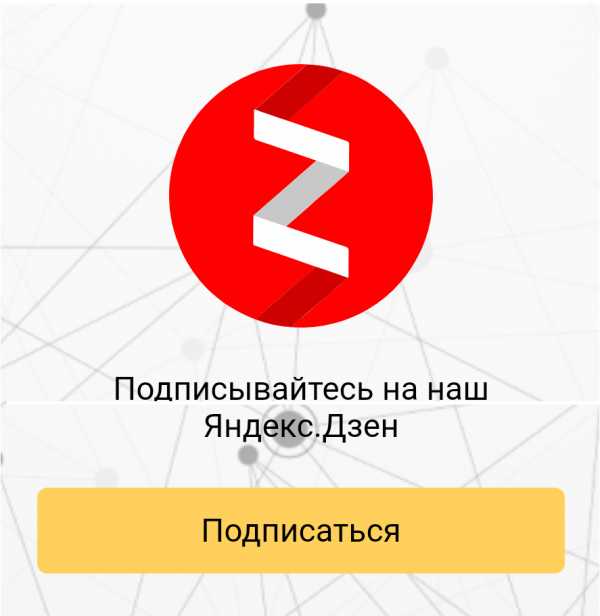
Как самому сделать заставку для видео на YouTube
Обладая знаниями обработки видео хотя бы в одной из программ: After effects, Cinema 4D, Vegas Pro и подобные, сделать собственную заставку не составит труда. Чаще всего это оказывается наиболее оптимальным вариантом. Так как вы всегда сможете изменить свою заставку, сделать новую или подкорректировать существующую. Представляем вам видео урок для ознакомления с процессом.
Музыка для заставки на YouTube
С музыкой на Ютубе не все так просто, дело в том, что некоторые композиции обладают определенными ограничениями, нарушать которые не рекомендуется. Иначе ваше видео может быть забанено, либо воспроизведение вашего ролика будет идти без звука.
Но, YouTube так же предоставляет огромную базу музыки, которую вы можете использовать как в своих видео, так и в заставке. Подробнее про это мы писали в статье – авторские права на YouTube. Рекомендуем ознакомиться, чтобы не возникло недоразумений в последствии.
Здесь лишь напомним, чтобы узнать, какую музыку (треки) можно использовать, перейдите в Творческую студию, затем кликните по Создать в меню слева и выберите Условия использования музыки. В этом разделе напротив каждого музыкального произведения указаны условия, которые следует соблюдать.
youtube-lessons.ru
Как сделать заставку для видео на youtube: инструкция
 Приветствую, друзья! Рано или поздно перед создателями видеоконтента для ютуба встает вопрос о монтировании собственной видеозаставки к роликам. Зачастую для этого требуются долгие часы изучения различных материалов по этой теме или же помощь специалистов этой области. Я же предлагаю вам довольно простое решение! Итак, как сделать заставку для видео на youtube?
Приветствую, друзья! Рано или поздно перед создателями видеоконтента для ютуба встает вопрос о монтировании собственной видеозаставки к роликам. Зачастую для этого требуются долгие часы изучения различных материалов по этой теме или же помощь специалистов этой области. Я же предлагаю вам довольно простое решение! Итак, как сделать заставку для видео на youtube?
Зацените, какая заставка у моего видео-урока по копирайтингу.
Сначала нам потребуется очень мощный видеоредактор, а именно Sony Vegas Pro. Он послужит нам полезным инструментом в этом деле. Чтобы не мучиться с созданием вступительной заставки, я нашел очень хитрый способ как этого избежать. На помощь к нам приходит один youtube-канал, который является сборником уже готовых роликов. Их великое множество. Изюминкой канала является то, что под каждым их видео есть ссылки на скачивание проектов заставок. Вам остается только перейти по ссылке и скачать понравившуюся заставку. 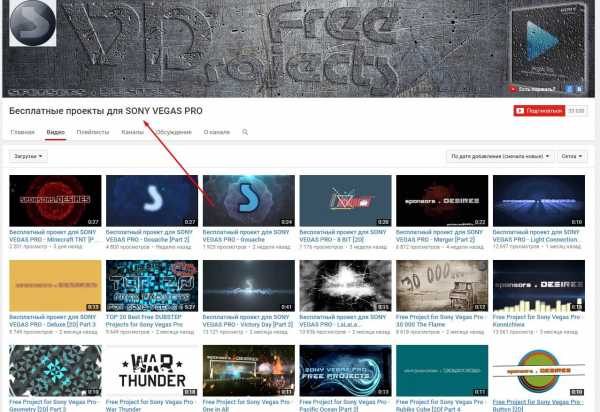
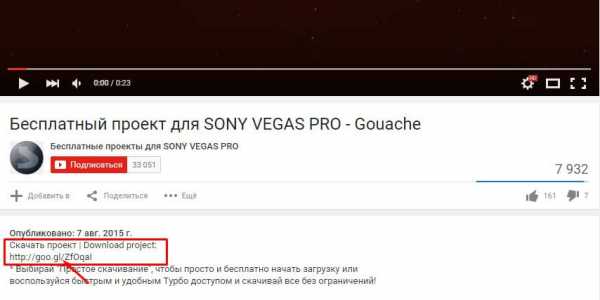
Итак, после скачки архива с проектом мы видим две папки: сам проект и небольшую инструкцию по его установке в Sony Vegas. Нам нужна папка «Free project for Sony Vegas Pro». Открыв ее, вы обнаружите следующие файлы:
Нам нужна папка «Free project for Sony Vegas Pro». Открыв ее, вы обнаружите следующие файлы:
- Button.veg (главный файл проекта)
- Clip.wmv (шаблон в формате wmv)
- Песня, которую вы будете использовать в своей заставке
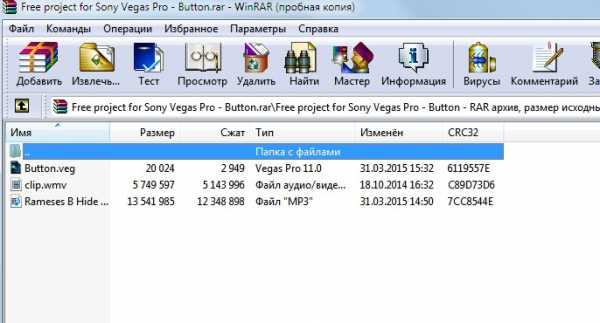 Именно они и потребуются нам (за исключением песни, ее вы выберите сами) для подгонки под себя. В частности, нам потребуется всего пара простых действий: добавить свой текст в заставку. Это может быть назва
Именно они и потребуются нам (за исключением песни, ее вы выберите сами) для подгонки под себя. В частности, нам потребуется всего пара простых действий: добавить свой текст в заставку. Это может быть назва
copirayter.ru
Как сделать заставку на видео на YouTube
 Здравствуйте, дорогие читатели! Хотите придать своим видео профессиональный вид? Чтобы было как в кино? Тогда надо сделать заставку! Они бывают разных типов, и об этом всем я вам сегодня расскажу. Итак, тема беседы — как сделать заставку на видео на YouTube и сразить с ее помощью наповал ваших зрителей, чтобы они быстро подписались, а подписчики чтобы распространяли видео еще активнее!
Здравствуйте, дорогие читатели! Хотите придать своим видео профессиональный вид? Чтобы было как в кино? Тогда надо сделать заставку! Они бывают разных типов, и об этом всем я вам сегодня расскажу. Итак, тема беседы — как сделать заставку на видео на YouTube и сразить с ее помощью наповал ваших зрителей, чтобы они быстро подписались, а подписчики чтобы распространяли видео еще активнее!
Что такое заставка, зачем она нужна?
Заставка — это небольшое вступление, всего на несколько секунд. Мы все помним заставку студии «20-столетие Фокс», не так ли? Они бывают двух типов:
● Интро — появляется в начале ролика или через несколько секунд после приветствия автора;
● Оутро — закрывает видео. Появляется в конце.
В принципе, обойтись можно и без них, но подобные вставки придают вашему каналу более профессиональный вид.
Как сделать с помощью программ?
Если вы хотите все сделать своими руками, понадобится программа для видеомонтажа. Работать с одинаковым успехом можно в Sony Vegas и в Adobe Premiere. Более того, вы можете скачать какой-нибудь редактор для Айфона. А вот пользователям Андроид-смартфонов придется туго: их оставили без приложений для обработки видео. А все, что имеется на Google Play, — игрушки, не более!
Итак, давайте сделаем все самостоятельно, бесплатно, но с программами:
1) Зайдите на YouTube и введите в строке поиска «intro for sony vegas». Писать лучше на английском языке, выбор намного больше, плюс есть шанс, что вы найдете уникальную заставку и выгодно выделите свой канал на фоне других, которые построены на одинаковом шаблоне.
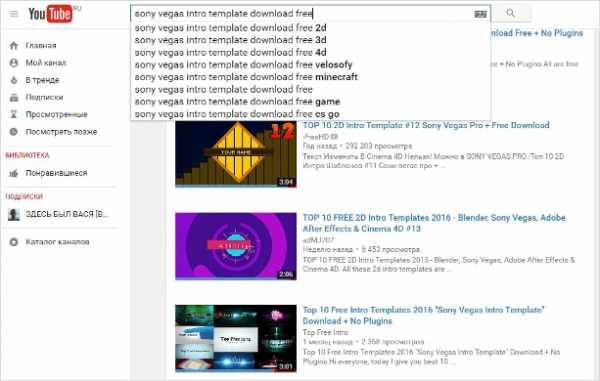
2) Перейдите по ссылке в описании и скачайте предложенный файл. Обязательно проверьте антивирусом.
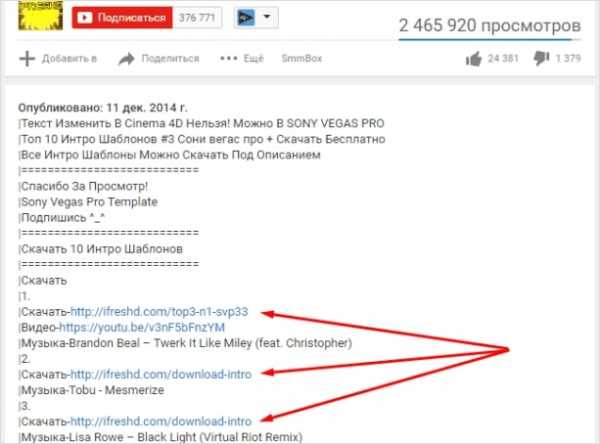
3) Распакуйте и импортируйте в монтажную программу.
4) Измените надписи на свои. Это название канала, имя автора. Также потребуется добавить графические изображения — фото или фрагменты видео.
Можно ли обойтись без программ?
Да, можно! Есть онлайн-сервисы, где можно самому создать заставку подобно тому, как вы делаете это в Сони Вегас или Адоб Премьере.
Отличным сервисом является Panzoid.
На выбор — сотни шаблонов для каналов самой разной направленности — от игровых до бизнес-тематики.
По сути такие сервисы являются обычными видеоредакторами, заточенными под определенную задачу, в данном случае, создание заставок.
В чем же подвох? — спросите вы. А я вам отвечу:
● Они плохо работают на телефоне. Но это не проблема, ведь заниматься обработкой видео на смартфоне пускай даже с большой диагональю — это… неправильно!

● Многие подобные сервисы предоставляют возможность скачать бесплатную версию интро только в разрешении HD, то есть, 720p. Для получения Full HD версии придется заплатить. Но мне кажется, это совсем не проблема! Благодаря высокому качеству итоговое видео прекрасно смотрится и в чуть меньшем разрешении.
Какой должна быть заставка?
После того как вы научились все делать, поделюсь с вами советами по поводу того, о чем надо подумать перед тем, как создавать заставку:
● Нужна ли она вашему каналу вообще? Это совсем необязательно. Если ваш канал молодой, подписчиков мало, более того, «хромает» удержание аудитории, лучше обратите внимание на то, чтобы улучшить качество контента. Брендированием займетесь позже.
● Если все же решили, что это все вам надо, определитесь с идеальной длиной. Я не представляю ни одного типа канала, которому нужно было бы интро длиной более 10 секунд. Это надоедает, зрители будут закрывать такие ролики, что негативно скажется на показателе удержания аудитории и ранжирования ваших видео Ютубом.

● Придерживайтесь тематичности при использовании готовых шаблонов. Если у вас канал о рецептах домашней еды, постарайтесь, чтобы и интро соответствовало этой тематике. Глупо просто скачать из Интернета красивый динамичный шаблон, добавить свои данные, которые никакого отношения к кулинарии не имеют.
● Используйте аутро, то есть, ролик в конце видео, для того, чтобы побуждать зрителей кликать по конечным заставками. Вы можете перенаправлять их на собственный сайт, посадочную страницу или другие видео, плейлисты.
Надеюсь, вам понравились мои советы. А если вы всерьез настроены на то, чтобы стать профессиональным ютубером, не могу удержаться, чтобы не посоветовать отличный тренинг, который так и называется, — «Профессиональный Ютубер». Он подойдет и инфобизнесменам, и МЛМщикам, и новичкам, которые не знают, с чего начать.
Требований два — надо обладать хоть каким-то талантом и быть чем-то увлеченным. Остальное — дело техники.
А на этом с вами прощаюсь, напишите в комментариях, используете ли вы заставки для своих видео, какие именно.
На этом пока!
Похожие статьи:
conicheva84.ru
Как называется начало видео и с помощью чего его сделать?
если про ютуб то это интро в ютюбе забиваешь как сделать интро и смотришь
В любом произведении, есть: 1-вступление, 2-основная часть, 3-заключение—-как на иностранном, увы не знаю, но в Вашем случае, вступлением будут титры (Я, так думаю)
заставка.. . выбираешь самый центровой кадр из фильма, добавляешь титр-название фильма и вставляешь в начало.. .
touch.otvet.mail.ru
Как использовать конечные заставки YouTube в видео?
У вас есть свой YouTube канал, и вы занимаетесь его продвижением? Хотите получать больше активности в виде лайков, просмотров, комментариев, так? YouTube пошел вам на встречу и ввел новый инструмент под названием «конечные заставки», с помощью которого вы в разы сможете увеличить вовлечение аудитории на своем канале.
В этой статье мы разберем как создавать конечные заставки Ютуб, а так же, как вы сможете их использовать в своих видео для привлечения новые клиентов в свой бизнес.
Что такое конечные заставки YouTube?
Конечные заставки — новый способ привлечь внимание зрителя. Основная фишка — это то, что они показываются как на компьютере, так и на мобильных устройствах. С аннотациями такого не прокатывало (они не показывались на мобильных).
C помощью конечной заставки для видео вы сможете:
- посоветовать посмотреть какое-либо видео, плейлист, либо канал на YouTube
- предложить подписаться на ваш канал
- сделать призыв к действию (посетить ваш сайт, приобрести товар, поучаствовать в опросе, поучаствовать в проекте по привлечению средств
Вот так выглядит конечная заставка со ссылкой на видео:

Конечная заставка показывается в конце видео и может длиться от 5 до 20 секунд. В нее вы сможете добавить до 4ёх элементов с нужным вам контентом (на скриншоте добавлен только 1 элемент — другой видеоролик).
Если вы наведете курсором на этот элемент, то появится подробная информация. На мобильном устройстве достаточно кликнуть по нужному элементу.
Как сделать конечную заставку для видео?
Первое, что вам нужно сделать: зайти в раздел Творческая студия, выбрать видео в разделе Менеджер видео и нажать на кнопку Изменить.
Далее, кликнуть на вкладку Конечная заставка и аннотации.

Теперь вы можете добавить необходимы вам компонент в видео. Нажмите на кнопку Добавить элемент и выберите необходимый пункт.
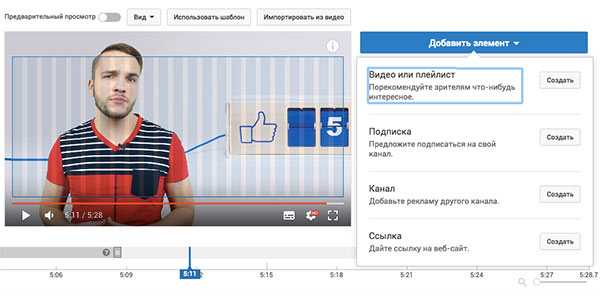
В некоторых случаях нужно будет указать дополнительную информацию. Например: если вы выбираете цель Канал, то нужно будет заполнить название, дать ссылку на канал, написать сообщение.
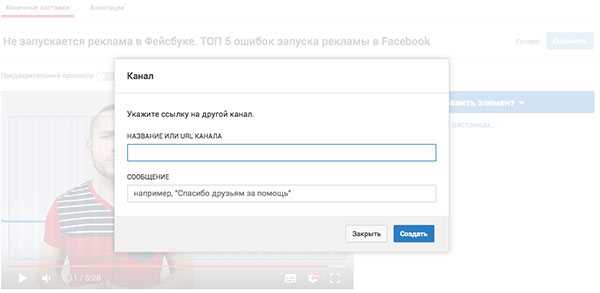
Теперь, когда вы добавили элемент, вам нужно выбрать в какое время он должен появляться, и его местоположение на ролике.
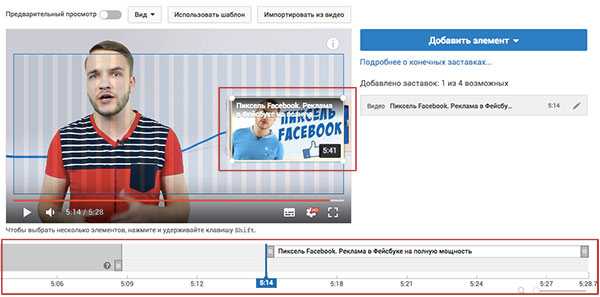
4 способа использовать конечные заставки YouTube
Вы можете использовать конечные заставки для привлечения клиентов с помощью YouTube. Например: гнать трафик на продающую страницу или лендинг. Если вы действительно хотите произвести впечатление на зрителя, то следуйте советам ниже.
Самый лучший опыт использования конечных заставок на YouTube:
- Всегда направляйте зрителя куда-нибудь после просмотра ролика. Пусть это будет даже другое видео. Ведь чем дольше он задержится на вашем канале, тем лучше будут ранжироваться ваши видео. Помните: YouTube заинтересован в том, чтобы люди задерживались как можно дольше на его платформе
- Показывайте только релевантные конечные заставки. Если вы переводите зрителя на сайт, то он должен быть обязательно соответствовать контенту, который был упомянут в видео. Если видео не соответствует сайту, то лучше отправьте его посмотреть другой ролик.
Отправляйте зрителя на следующее видео вашей видеосерии
Если человек уже подписан на ваш YouTube канал, то в большинстве случаев он будет получать уведомление, когда вы загружаете новое видео. Это делает YouTube — лучшей платформой для вовлечения зрителя в серию эпизодов, где нужно смотреть каждую часть (сериал).
Используйте конечные заставки YouTube, чтобы отправить пользователя посмотреть следующее видео (или плейлист с остальными видео). Это поможет вам получить больше просмотров на все ролики.
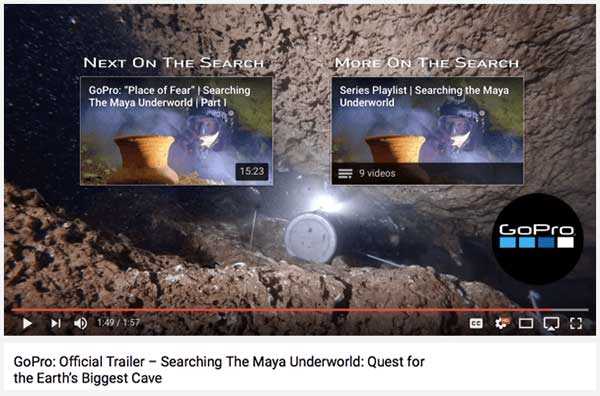
Видео GoPro’s “Searching The Maya Underworld” использует сразу 2 стратегии в 1 видео. В конце трейлера они продвигают остальные видео.
Первая заставка отправляет зрителя посмотреть следующее видео серии. Вторая заставка отправляет пользователя посмотреть сразу весь плейлист.
Отправить зрителя на чужое видео, где упоминается ваш продукт
Представьте, что в конце видео вы отправляете человека на совершенно другой ролик (не ваш), где какой-то авторитетный блоггер или же просто обычный ютубер упоминает ваш товар в своем видео, либо просто оставляет на него отзыв.
Это очень круто работает, когда в конце ролика вы используете конечную заставку, чтобы показать социальные доказательства на свой продукт. В итоге, вы продаете свой продукт, не продавая.
Попросить пройти опрос
Используйте опросы в видео, чтобы вовлечь зрителя. Это позволит вам определиться с тематикой следующего видео, и понять, что действительно интересно зрителям.
Сделать пожертвование на благотворительность
У нас в России это не сильно развито, в отличии от Запада. Поэтому способ использования не популярный. Однако, для крупных каналов, которые активно развивают присутствие на YouTube — это будет, как нельзя, кстати.
Пример такого канала (англоязычный) VlogBrothers, который в конце видео добавляет призыв пожертвовать в одну из некоммерческих организаций.
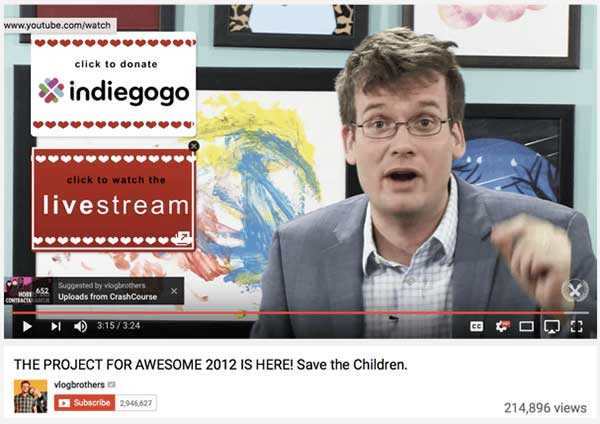
Заключение
Сегодня, в социальных медиа, интерактивный контент становится необходимым к использованию. Конечные заставки на Ютуб, как раз и позволяют максимально вовлечь зрителя.
Что бы вы не внедрили в конце последних 20 секунд видео: переход на сайт, призыв посмотреть другие видео/плейлисты, подписаться на канал, это будет всяко лучше, чем просто пустой конец вашего видео.
Лично мое мнение — в каких-то видео лучше использовать конечные заставки, а в каких-то лучше все еще оставлять аннотации, т.к. их можно распределить по всему видео (хоть на мобильных их и не будет видно).
Как обычно, за предоставленный материал спасибо блогу SocialMediaExaminer, который я регулярно читаю. Единственное, приходится адаптировать контент под наши реалии 😉
Напишите в комментарии: уже пробовали использовать конечные заставки? Как успехи?
artemmazur.ru
